Word只能打字母不能打汉字的解决方法
时间:2023-08-11 09:51:46作者:极光下载站人气:456
很多小伙伴在编辑文字文档时都会选择使用Word程序,因为在Word程序中,我们不仅可以对文字文档中的文字、段落等进行设置,还可以使用Word程序中的功能解决文档编辑过程中遇到的问题。在使用Word程序编辑文字文档的过程中,有的小伙伴可能会遇到文档中只能输入字母,无法输入汉字的情况,这时我们只需要进入Word选项页面,然后在高级设置页面中将“输入法控制处于活动状态”选项进行相反设置即可。有的小伙伴可能不清楚具体的操作方法,接下来小编就来和大家分享一下Word只能打字母不能打汉字的解决方法。
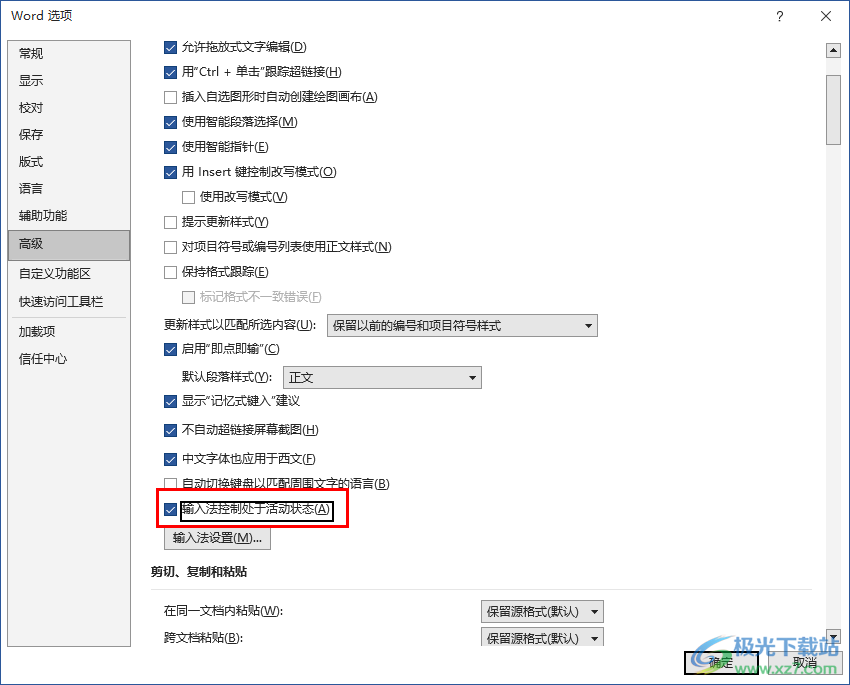
方法步骤
1、第一步,我们右键单击文字文档,然后在菜单列表中点击“打开方式”选项,再在子菜单列表中点击打开“Word”选项
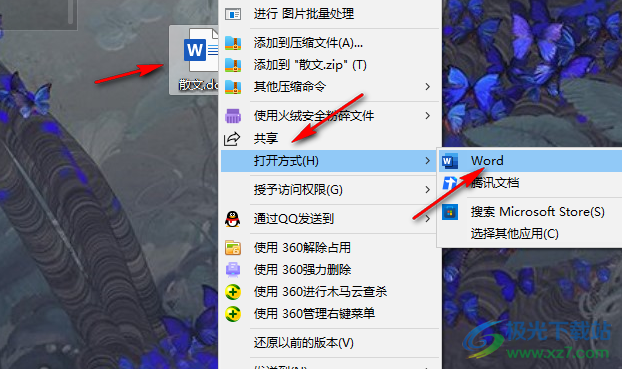
2、第二步,进入Word页面之后,我们在页面左上角点击打开“文件”选项

3、第三步,打开文件选项之后,在文件页面的左侧列表最下方点击打开“选项”
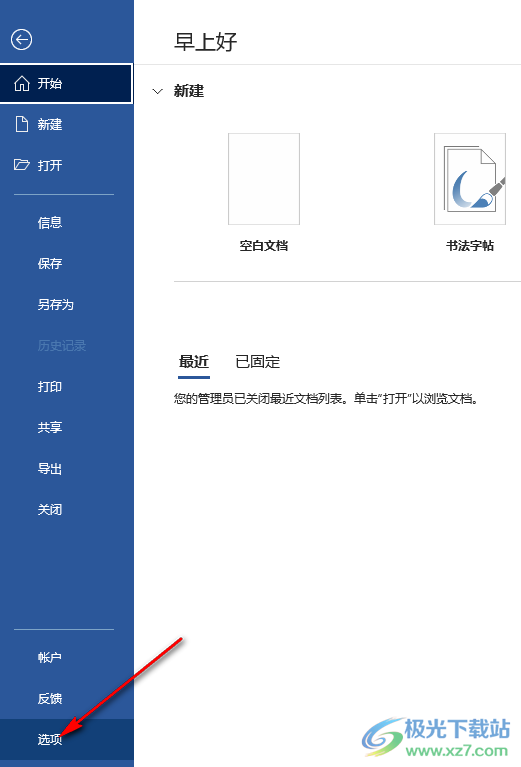
4、第四步,进入Word选项页面之后,我们在该页面的左侧列表中点击打开“高级”选项
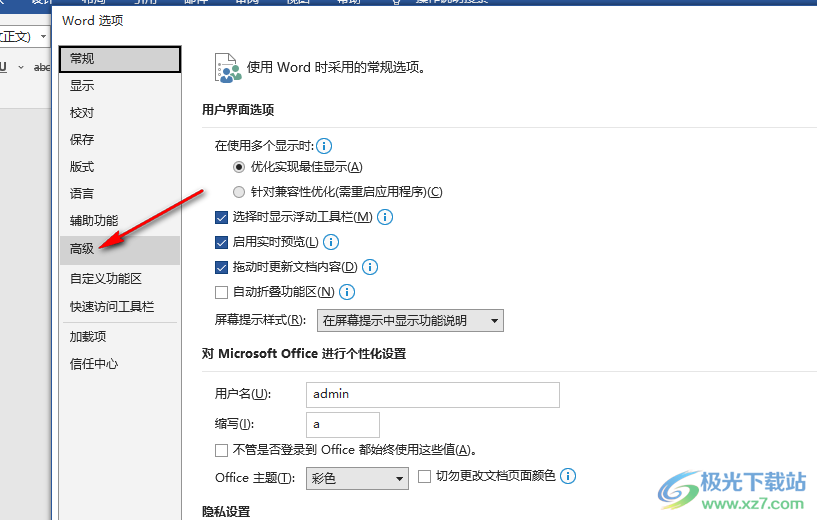
5、第五步,进入高级页面之后,我们找到“输入法控制处于活动状态”选项,将该选项设置为当前的相反状态,也就是当该选项未被勾选时,我们就将其勾选,当其处于被勾选状态时,我们就将其取消勾选,最后点击“确定”选项即可
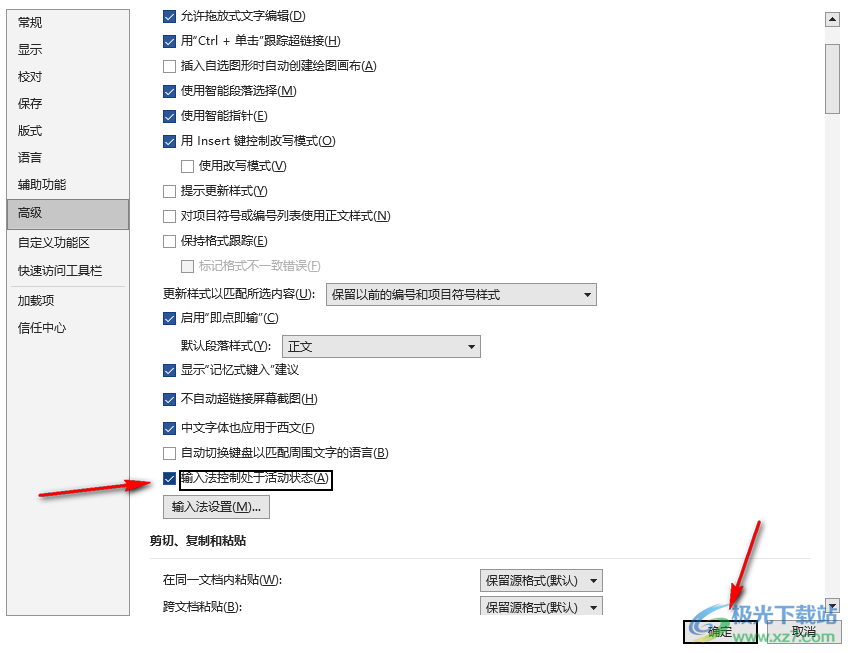
以上就是小编整理总结出的关于Word只能打字母不能打汉字的解决方法,我们进入Word选项页面,然后在该页面中我们打开高级选项,接着在高级页面中将“输入法控制处于活动状态”选项设置为相反状态并点击确定选项即可,感兴趣的小伙伴快去试试吧。

大小:60.68 MB版本:1.1.2.0环境:WinXP, Win7, Win10
- 进入下载
相关推荐
相关下载
热门阅览
- 1百度网盘分享密码暴力破解方法,怎么破解百度网盘加密链接
- 2keyshot6破解安装步骤-keyshot6破解安装教程
- 3apktool手机版使用教程-apktool使用方法
- 4mac版steam怎么设置中文 steam mac版设置中文教程
- 5抖音推荐怎么设置页面?抖音推荐界面重新设置教程
- 6电脑怎么开启VT 如何开启VT的详细教程!
- 7掌上英雄联盟怎么注销账号?掌上英雄联盟怎么退出登录
- 8rar文件怎么打开?如何打开rar格式文件
- 9掌上wegame怎么查别人战绩?掌上wegame怎么看别人英雄联盟战绩
- 10qq邮箱格式怎么写?qq邮箱格式是什么样的以及注册英文邮箱的方法
- 11怎么安装会声会影x7?会声会影x7安装教程
- 12Word文档中轻松实现两行对齐?word文档两行文字怎么对齐?
网友评论